如何设置FTP服务器共享访问权限

方法/步骤
1
首先按照前面步骤打开Internet信息服务窗口,在该窗口的左侧显示区域,用鼠标右键单击目标FTP站点,从弹出的快捷菜单中单击“属性”
命令,打开目标FTP站点的属性设置窗口,单击该窗口中的“安全帐号”标签,进入到标签设置页面(如下图);
检查该标签页面中的“允许匿名连接”项目是否处于选中状态,要是发现该选项已经被选中的话,那我们必须及时取消它的选中状态;
其次单击上图中标签页面中的“浏览”按钮,从随后出现的“选择用户或组”设置窗口中,依次将“bbb”、“ccc”用户帐号选中并导入进来,再单击“确
认”按钮,返回到Internet信息服务列表窗口;
2
接
着打开服务器系统的资源管理器窗口,找到D盘下面的“aaa”目录,然后用鼠标右键单击该目录窗口中的子文件夹“bbb”,并执行右键菜单中
的“属性”命令,打开B部门信息上传目录的属性设置窗口,单击该设置窗口中的“安全”标签,再在该标签页面中单击“添加”按钮,从弹出的“选择用户或组”
列表中将“bbb”用户帐号选中,再单击“确定”按钮返回到安全标签设置页面(如下图所示),
并在该页面中赋予“bbb”用户帐号合适的访问权限。之后在下图界面中选中Everyone帐号名称,并点击“删除”按钮,以便取消其他员工对“bbb”
文件夹的访问权限,最后单击“确认”按钮结束“bbb”上传目录的访问权限。
按照相同的设置操作步骤,我们再将信息上传目录“ccc”的安全权限只授予“ccc”用户帐号,如此一来我们就顺利完成了对B部门、C部门所管理的信息上传目录共享权限间的相互限制了。
验证共享访问安全
为了检验B部门、C部门的员工在访问FTP服务器时,是否只能看到本部门的上传信息,我们现在就以FTP服务器IP地址为
192168110为例尝试FTP登录访问操作。首先打开IE浏览窗口,并在该窗口址址框中输入URL地址
“ftp://192168110”,单击回车键后,IE会自动弹出一个身份验证对话框,在其中正确输入用户名“bbb”及对应帐号的访问密码,再
单击“登录”按钮,在随后弹出的浏览页面中,我们会发现B部门的员工以“bbb”用户帐号登录FTP服务器时,只能访问并管理“bbb”信息上传目录,而
看不到“ccc”信息上传目录中的内容。当我们再次在IE浏览窗口中输入URL地址“ftp://192168110”,然后在身份验证对话框中输
入“ccc”用户帐号及对应该帐号的密码时,我们会发现C部门的员工以“ccc”用户帐号登录FTP服务器时,只能访问并管理“ccc”信息上传目录,而
看不到“bbb”信息上传目录中的内容。
当B部门的员工登录进FTP服务器后,想尝试在IE浏览窗口中输入URL地址
“ftp://192168110/ccc”,来达到浏览C
部门的信息上传目录时,IE会自动弹出相关提示信息,告诉我们没有浏览对应目录的权限。通过上述验证操作,我们发现不同部门的员工共享使用同一台FTP服
务器时,只要进行合适的共享权限设置,就会有效避免部门信息被轻易外泄的风险。
WIN7对共享文件夹的授权方法有两种:
第一种方法:用系统自带的功能,这种方法较耗时,需要一个个用户设置。
第1步,在开始菜单中依次单击“管理工具”→“文件服务器管理”菜单项,打开“文件服务器管理”窗口。在右窗格中选中需要设置访问权限的共享名,并单击“更改共享文件夹属性”按钮
单击“添加共享文件夹”按钮
第2步,打开“图书编撰 属性”对话框,切换到“共享权限”选项卡,并单击“添加”按钮。
第3步,在打开的“选择用户和组”对话框中依次单击“高级”→“立即查找”按钮,然后在“搜索结果”列表框中选择用户或组。并依次单击“确定”→“确定”按钮。
第4步,返回“属性”对话框,在“共享权限”选项卡中选中刚刚添加的用户(如“寒江钓叟”)。然后在“寒江钓叟 的权限”列表中选中“完全控制 允许”复选框,并单击“应用”按钮。
第5步,切换到“安全”选项卡,单击“添加”按钮查找并添加第3中添加的用户或组。然后选中“完全控制 允许”复选框,并单击“确定”按钮。
如果只在“共享权限”选项卡中设置用户权限,而没有在“安全”选项卡中设置,则用户在通过网络访问共享文件夹时将只能看到而不能打开共享文件夹。
第6步,重复上述步骤设置其他文件夹的共享权限和安全权限。
第二种方法:用第三方软件,这种可以批量设置,简单快速。步骤如下:
下载共享文件夹加密专家。
1运行加密软件可看到如下界面 请先添加需要加密的共享文件夹
2用户组权限设置点击"自定义权限设置", 可以对权限进行自定义设置
浏览权限:用户只能打开文件,不能复制或才删除文件
写入权限:用户只能打开文件并且保存文件,但仍不能复制或删除 自定义权限可以自由组合这些权限限制
3 自定义权限设置若勾上"该用户拥有完全权限",则软件不再限制用户的操作,用户将拥有最高权限
4加密强度进行设置
5输入管理员密码 "123456", 然后点击 "加密"按钮即可自动完成加密 加密成功后,软件将自动打开U盘
6设置共享文件夹的访问权限,以便其他电脑访问(这一步很重要,文件夹必须开放写入权限,这样软件才能对文件夹的权限进行分配)
如果是XP或2003系统:首先,右键点击这个加密的共享文件夹,选择"属性",进入 "共享"页面, 选中"共享此文件夹",然后点击"权限"按钮
在权限设置页面,选中 Everyone,然后点击 完全控制 ,勾上所有权限
点 确定 后,点击 "安全",选中 "Users"这个用户组,然后同样点击"完全控制"勾上所有选项
如果是WIN7系统:进入 "安全"页面, 点击编辑按钮
选中Eveyone,再勾上下方列表的"完全控制",点击确定即可
7 访问加密文件夹可以看到 这个加密文件夹里的所有的数据都已经被隐藏了
双击 "客户端"即可打开我们的文件浏览窗口进行操作
8 登录窗口按帐户和密码登录,登录后只有管理员给该帐户下用户设置的权限。
解决方法:
步骤一:选定所需操作的文件夹(或者文件),右键选择属性,如下图所示。
步骤二:选择属性窗口之中的安全,点击高级,如下图所示。
步骤三:在高级设置窗口中,选择所有者,点击编辑,确定该操作,如下图所示。
步骤四:选择所有者,替换子容器和对象的所有者,如下图所示。
步骤五:选择当前所有者,并确定操作,如下图所示。
步骤六:返回属性窗口,选择编辑,在弹出的窗口内选择添加,如下图所示。
步骤七:选择用户或组的窗口,选择高级,如下图所示。
步骤八:立即查找找到所有用户,选择当前用户。
步骤九:修改权限,允许完全控制、修改等,如下图所示:
步骤十:选择高级设置。
步骤十一:选择权限设置,更改权限,找到用户名,勾选下面两个项目,具体操作如下。
至此,我们就完成了对win7共享文件访问权限的设置了。但是,由于很多单位的共享文件常常涉及到单位的无形资产和商业机密信息(比如客户资料、设计图纸、源代码等),这些共享文件一旦泄密将会给企业带来巨大的风险,甚至重大损失。为此,我们需要保护共享文件的安全。这虽然通过共享文件访问权限和Windows域控制器可以实现一定的控制,但始终无法完全保护共享文件的安全。这就需要借助一些共享文件管理工具来实现。
例如有一款大势至局域网共享文件管理系统(下载地址:http://wwwgrablancom/gongxiangwenjianshenjihtml),在局域网文件服务器上安装之后,就可以扫描到服务器所有共享文件夹,然后就可以不同用户访问共享文件夹的不同权限,可以只让读取共享文件而禁止复制共享文件内容、只让打开共享文件而禁止另存为本地磁盘、只让修改共享文件而禁止删除共享文件,以及禁止拖动共享文件、禁止打印共享文件等,全面保护共享文件的安全。如下图所示:
图:大势至文件共享管理工具软件
1、首先在电脑桌面上开启GUEST账户,此时显示账户已停用的状态。
2、接着在共享文件夹中创建共享,点击权限。
3、在弹出的对话框中点击添加。
4、然后输入“everyone”,并且勾选读取和运行、列出文件夹目录、读取三项权限。
5、接着在账户的安全设置下子目录中选择安全选项。
6、接着选择“今来宾-本地用户以来宾身份验证”。
7、最后在弹出的界面选择已启用即可。

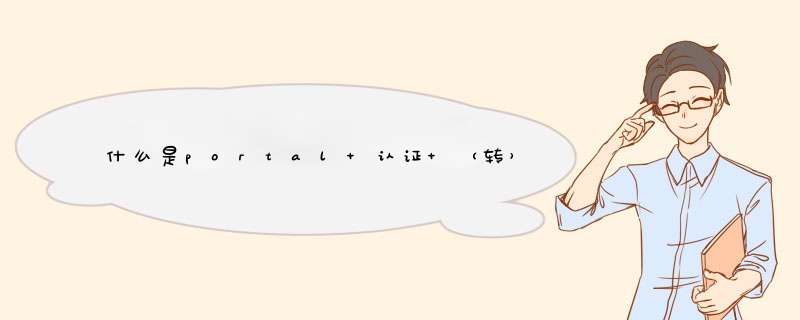
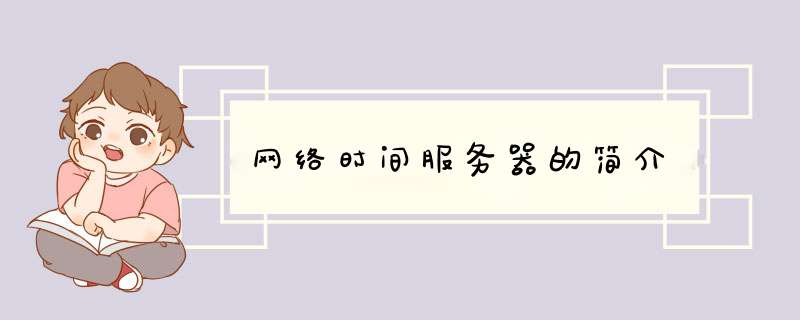



0条评论